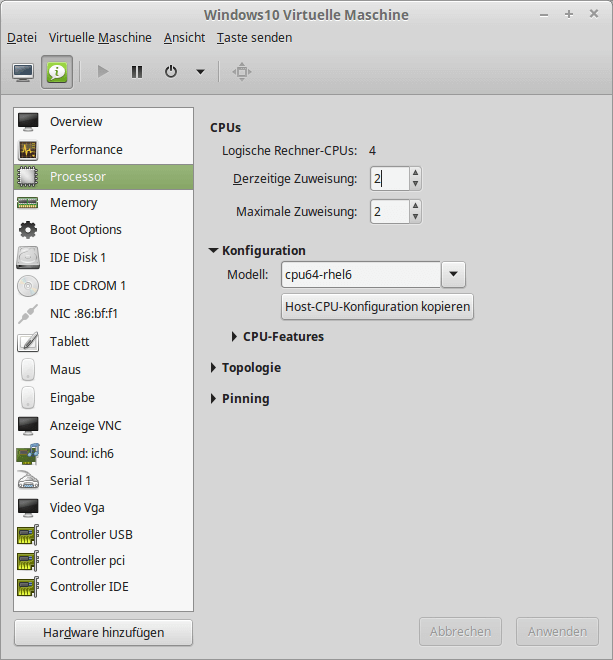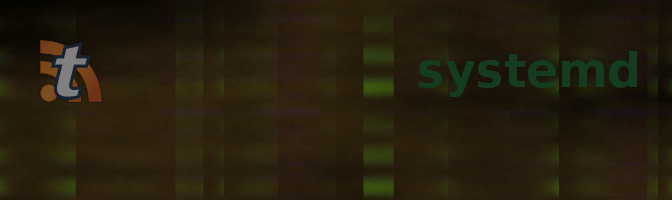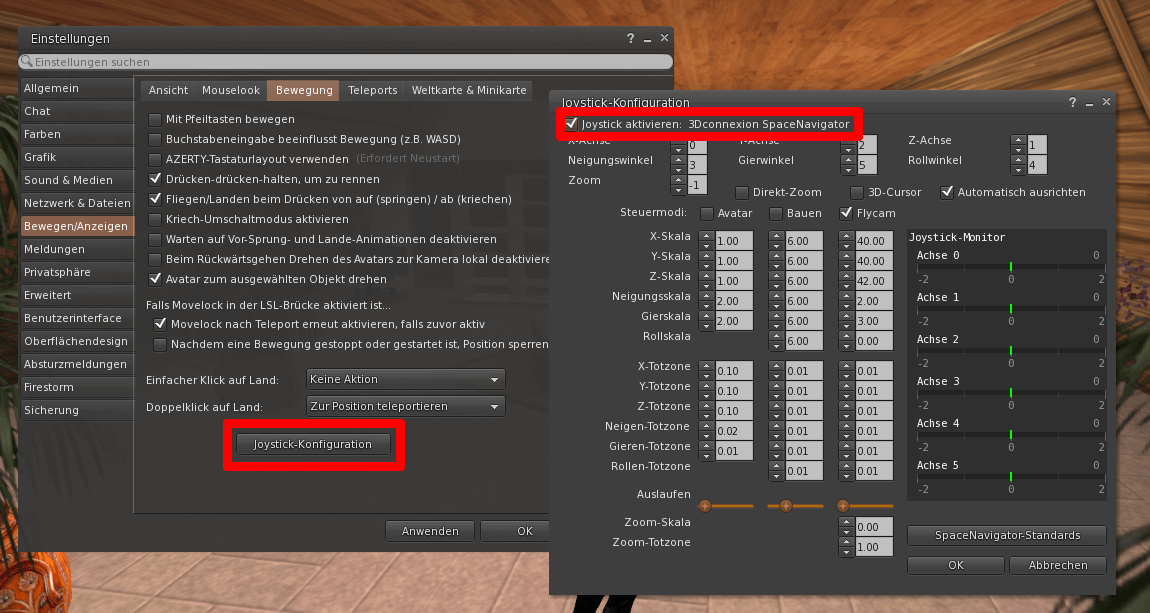Vor kurzem habe ich ein Distributions-Update durchgeführt und bin nun auch in den zweifelhaften Genuss von systemd gekommen. Im folgenden möchte ich beschreiben, wie der Update-Daemon von Tiny Tiny RSS unter systemd auf einem Debian 8 System betrieben werden kann.
Zuerst muss eine Konfigurationsdatei erstellt werden, die den Dienst beschreibt. Ich habe dazu die Datei /lib/systemd/system/ttrss-update.service mit folgendem Inhalt angelegt:
[Unit]
Description=Tiny Tiny RSS update daemon
After=network.target mysqld.service
Requires=network.target remote-fs.target nss-lookup.target
[Service]
User=www-data
Group=www-data
WorkingDirectory=/var/local/news
Type=simple
StandardOutput=null
StandardError=syslog
ExecStart=/usr/bin/php ./update_daemon2.php
PrivateTmp=true
InaccessibleDirectories=/home /root /boot /opt /mnt /media
ReadOnlyDirectories=/etc /usr
[Install]
WantedBy=multi-user.target
Unter WorkingDirectory muss dass Verzeichnis der TTRSS-Installation angepasst werden.
Anschließend muss der Service aktiviert werden:
systemctl enable ttrss-update.service
Danach muss die Konfiguration der Dienste durch systemd neu eingelesen werden:
systemctl --system daemon-reload
und abschließend der Dienst selbst gestartet werden:
systemctl start ttrss-update.service
Alle obigen Befehle müssen natürlich als root oder mit vorangestelltem "sudo " ausgeführt werden.
Weitere Beispiele der Servicekonfiguration sind im TTRSS-Forum zu finden.